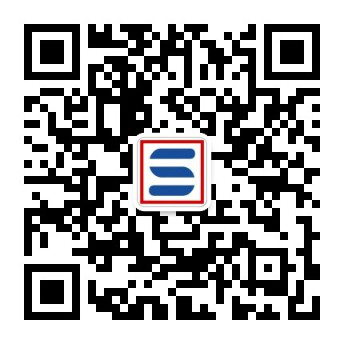在互联网的世界里,域名和IP地址是一对密不可分的“搭档”。域名是人们为了方便记忆而使用的网址,例如“www.example.com”,而IP地址则是网络设备的真实地址,用于标识设备在网络中的位置。
通常情况下,用户通过域名访问网站,但有时我们可能需要查找某个域名对应的IP地址,比如在进行网络故障排查、研究网络安全或者了解网站的服务器位置等场景中。那么如何通过域名来查询其对应的IP地址呢,接下来国科云介绍几种常见的方法。
1.域名与IP地址的关系
DNS是互联网的一项基础服务,它将易于记忆的域名转换为计算机可以识别的IP地址。当用户在浏览器中输入一个域名时,浏览器会向DNS服务器发送查询请求,DNS服务器会根据其数据库中的记录,将域名解析为对应的IP地址,然后浏览器再通过这个IP地址与目标服务器建立连接,获取网页内容。因此,域名和IP地址之间的转换是通过DNS系统实现的。
2.在Windows系统中使用“nslookup”命令
“nslookup”命令是Windows系统中用于查询DNS信息的工具。打开命令提示符(可以通过在开始菜单中搜索“cmd”或“命令提示符”来找到),输入“nslookup[域名]”,例如“nslookup www.example.com”,然后按下回车键。命令行会显示该域名的DNS查询结果,其中包括域名对应的IP地址。这个命令不仅可以查询IP地址,还可以查看DNS服务器的响应信息,帮助用户了解DNS解析的过程。
2.在Windows系统中使用“ping”命令
“ping”命令主要用于测试网络连接是否正常,但它也可以间接地显示域名对应的IP地址。在命令提示符中输入“ping[域名]”,例如“ping www.example.com”,然后按下回车键。系统会向该域名发送一个ICMP回显请求,同时在输出结果中显示该域名对应的IP地址。不过,“ping”命令显示的IP地址可能只是目标服务器的其中一个IP地址,因为有些网站可能有多个IP地址用于负载均衡或冗余备份。
3.在Linux或Mac系统中使用“nslookup”或“dig”命令
Linux和Mac系统也提供了“nslookup”命令,其使用方法与Windows系统中的类似。此外,Linux和Mac系统还提供了一个更强大的命令——“dig”。在终端中输入“dig[域名]”,例如“dig www.example.com”,然后按下回车键。“dig”命令会显示更详细的DNS查询结果,包括域名的A记录(IPv4地址)、AAAA记录(IPv6地址)、CNAME记录(别名)等信息。通过分析这些记录,用户可以更全面地了解域名对应的IP地址及其相关设置。
4.通过在线工具查找IP地址
除了使用命令行工具外,还可以通过一些在线工具来查找域名对应的IP地址,如whatismyip、MXToolBox,这些在线工具通常提供了一个简单的界面,用户只需要输入域名,然后点击“查询”按钮,就可以快速获取该域名的IP地址及相关信息。
5.通过浏览器开发者工具查找IP地址
在某些情况下,用户也可以通过浏览器的开发者工具来查找域名对应的IP地址。以Google Chrome浏览器为例,用户可以右键单击网页,选择“检查”或按F12键打开开发者工具。在开发者工具中切换到“网络”(Network)标签页,然后刷新网页。在“网络”标签页中,用户可以查看浏览器与服务器之间的网络请求和响应信息。通过查看这些信息,用户可以找到与目标域名相关的请求,并查看其对应的IP地址。这种方法虽然相对复杂,但在某些特殊情况下(如需要查看特定请求的IP地址)可能会很有用。
5.注意事项
域名可能对应多个IP地址:有些大型网站为了实现负载均衡或冗余备份,可能会将一个域名映射到多个IP地址。因此,通过上述方法查询到的IP地址可能只是其中一个,用户需要根据实际情况进行判断。
DNS缓存的影响:DNS查询结果可能会被缓存在本地计算机或网络设备中。如果用户之前查询过某个域名的IP地址,那么再次查询时可能会得到缓存中的结果,而不是最新的IP地址。为了避免这种情况,用户可以在查询前清除本地DNS缓存(例如在Windows系统中可以使用“ipconfig/flushdns”命令)。
以上,就是关于通过域名查询IP地址的几种常见方法,希望对各位读者进行故障排查、安全研究等有所帮助。如果有其他更多域名相关问题,可以【点击链接,向我们咨询】。
相关推荐: